Windows10系统之家 - 安全纯净无插件系统之家win10专业版下载安装
时间:2017-12-26 20:15:12 来源:Windows10之家 作者:huahua
最近有一些windows10系统用户反馈,自己购买了一个蓝牙耳机,想用它来播放音乐,怎么用蓝牙耳机播放音乐呢?使用蓝牙耳机播放音乐之前要让电脑和蓝牙设备进行连接。下面小编分享Windows10系统用蓝牙耳机播放音乐的方法。
1、打开「设置」—「设备」— 点击左侧的「蓝牙」标签;
2、在右侧打开蓝牙的开关,从下面的列表中会自动列出被发现的蓝牙设备;
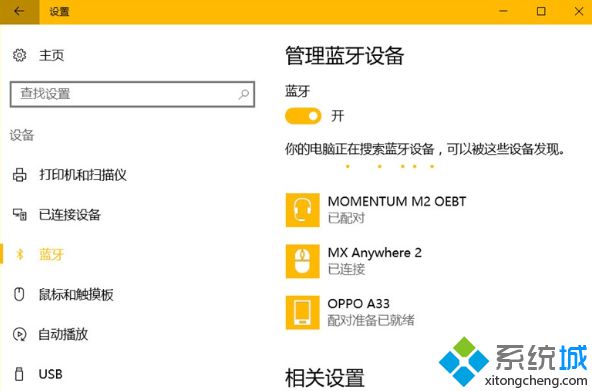
3、点击要连接的任意设备,再点击「配对」按钮;
4、某些蓝牙设备,可能需要用户输入 PIN 码以确认配对,连接好你的蓝牙音箱或耳机之后便可以播放音频流了。如果你使用 Windows 10 周年更新,可以快速通过任务栏声音图标切换默认音频输出设备。

按照上面几个步骤的简单操作后,我们在Win10系统下播放音乐就可以在蓝牙设备中播放出来。是否非常简单呢?有需要的朋友们不妨也随着小编一起操作看看!
相关文章
热门教程
热门系统下载
热门资讯





























